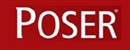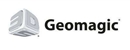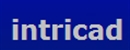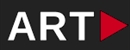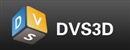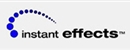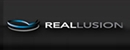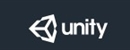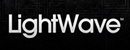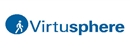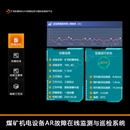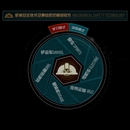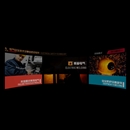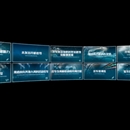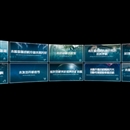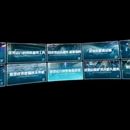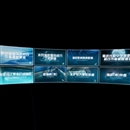::产品概述::
煤矿VR机加工技术应用理实一体化平台
一、登陆

输入学号及密码,点击登陆
二、选择模式

选中PC模式,点击确定
三、选择训练内容

点击车削综合训练即可进入训练场景
四、任务开始

进入场景后,系统会进行任务开始的提示,点击确认即可正式开始任务。
五、操作方式
按住鼠标左键或右键拖动鼠标,即可控制视角俯仰或左右旋转;按住键盘W键即可控制任务向前行走;
当鼠标移到可以交互的物体上时,鼠标会变成小手图标,此时点击鼠标左键即可进行交互。
六、任务流程
1、打卡任务开始后,点击左侧墙壁上的指纹打卡机,会弹出指纹打卡界面,此时点击右上角菜单栏中的“我”即可进行打卡
2、换取工装打卡完成后,向前走进入左侧更衣室

当鼠标移动到衣柜上时,会显示可交互鼠标图标,点击衣柜门可进行开关门操作,打开柜门后,点击衣物即可进行换装。3、领取任务换装后进入旁边调度室,靠近调度人员即可领取加工任务,
4、找到工作地点领取完加工任务后,属于你的工作台会高亮显示,请移动到工作地点,点击工作台,
5、领取物料根据系统提示选择方钢料后,移动到物料室,点击桌子上的领料单后,点击拿取出现的物料
6、回到工作地点

此时可点击左侧工具台上的护目镜,以及点击拖动润滑油工具到车床中部区域上方即可进行添加润滑油操作,操作过程中弹出的提示框一般为显示数秒后自动消失,也可点击确定隐藏;
7、开始加工点击高亮旋钮后,拖动工具台上的刀片到固定位置,之后系统会自动固定刀片及钢料,之后会高亮显示车床左上方启动按钮
点击启动按钮,之后再次点击高亮旋钮,使用工具台上的工具拖动到指定位置,
加工工作完成后,使用工具台上的清扫工具,拖动到指定位置,
完成后,退出工作视角,点击地面上脚踏木板进行归置,走到背后清扫工具处,点击拿取工具
回到工作地点,点击菜单栏百宝箱中的扫把即可进行清扫工作,
8、交付成品走到质检员办公室,从百宝箱中点击成品进行交付,
9、换装及打卡交付成品后,回到更衣室,点击衣物进行换装,之后点击打卡机进行打卡 。